
Turinys:
- Autorius John Day [email protected].
- Public 2024-01-30 10:50.
- Paskutinį kartą keistas 2025-01-23 14:59.
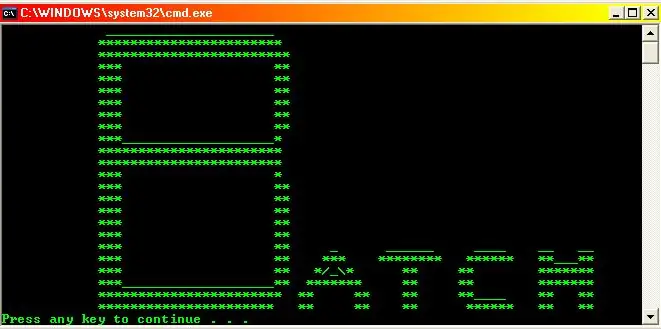
Ankstesnėje pamokoje mes sužinojome pagrindinius paketinių failų rašymo pagrindus. Jei neturite supratimo, kas yra paketas, bet norite to išmokti, skaitykite „Labai paprasta paketo pamoka“. naudoti juos kuriant programą.
1 žingsnis: kintamieji Žingsnis (1/3)
Kintamieji yra dalykai, kurie keičiasi. Kai sukuriame kintamąjį, sukuriame tai, ką norime, kad kompiuteris mums prisimintų, tai, ką vėliau galime naudoti programoje; suteikiame kompiuteriui vertę, kurią norime išsaugoti ir mes suteikiame jai etiketę, kurioje jis bus saugomas. mes galime sukurti sveikuosius skaičius ir eilutes naudodami kintamuosius. Norėdami sukurti kintamąjį, turite išmokti komandą SET. SET komanda sukuria kintamuosius; SET name = value Įveskite savo CMD: „SET name = hello'name“yra kintamojo pavadinimas, o „hello“- tai kintamasis, todėl dabar kiekvieną kartą, kai įvedate „echo name“, jis turėtų pasakyti „labas“taip? NO Jei norite rodyti kintamąjį, turite aplink jį uždėkite procentinius (%) ženklus. Taigi, jei įvesite „echo%test%“ir turėtų būti pasakyta „labas“taip? TAIP
2 veiksmas: kintamieji Žingsnis (2/3)
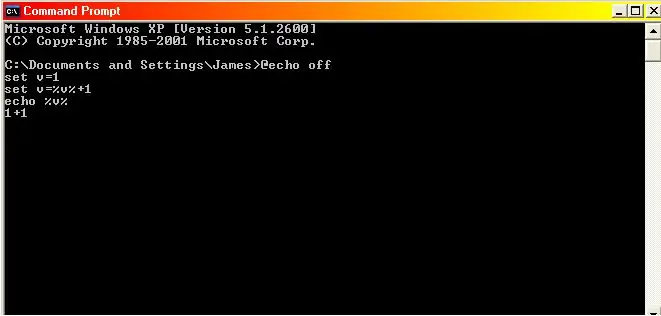
Taigi dabar tikrai galime atlikti matematiką? ir padarykite jį num+1 (dar žinomas kaip 1+1)) thenecho %num %jis turėtų duoti mums 2, tiesa? pabandykime: užrašų knygelėje įveskite ir išsaugokite kaip MathAttempt.bat (neįtraukite žvaigždžių (*)) @echo offset v = 1set v =%v%+1echo%v%pauseTai turėtų pasakyti 2, taip? NOPE. tai sako 1+1, nes kompiuteris jūsų komandą interpretuoja taip: jūs: "taigi num = 1, tiesa?" pc: "teisingai" tu: "kas yra num plius vienas?" pc: num+1 = 1+1, taigi kompiuteris jūsų komandą interpretuoja pažodžiui.
3 žingsnis: kintamieji Žingsnis (3/3)
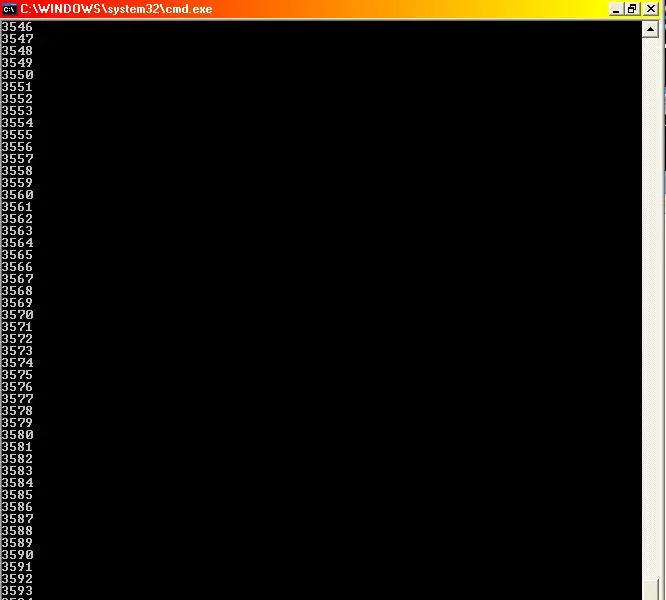
Taigi, kaip priversti kompiuterį mąstyti matematiškai? Paprasta, prieš kintamojo pavadinimą pridedame /a. Pavyzdžiui: įvedame „set /a num = 1“, tada „set /a num =%num%+1“, tada „echo“%num% tada turėtume gauti 2, ar ne? Pabandykime Įveskite tai į užrašų knygelę…. bla bla bla, jūs žinote pratimą. ******************** *******************************@echo offset /a num = 1set /a num =%num%+1echo%num% Pauzė************************************************* *** ten! tai pridėjo 1+1! tai mato kompiuteris: _you: so num = 1, right? pc: rightyou: taigi kas yra num plius vienas? pc: num+1 = 1+1 = 2Voila! Taigi dabar padarykime skaičiavimo programa! naudosime komandą „goto“, apie kurią sužinojome „Basic Basic Batch Tutorial“. ***************************** ****************************@echo offset /a num = 1: topset /a num =%num%+1echo%num% eiti į viršų *********************************************** ********** Kompiuteris prideda 1, tada eina į viršų ir vėl prideda 1 ir tt
4 žingsnis: parametrai Žingsnis (1/2)
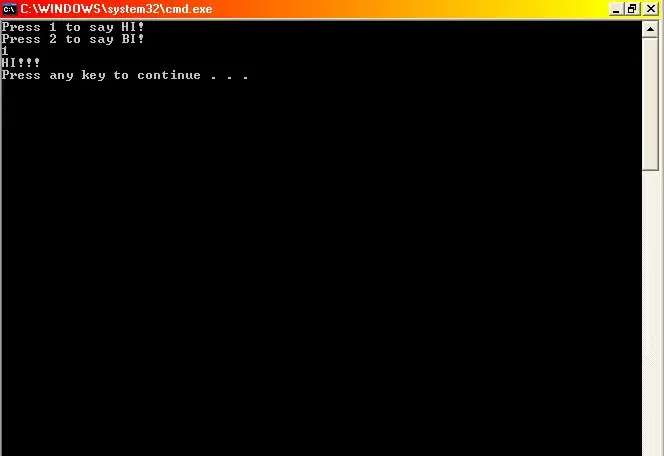
Taigi dabar, kai galime naudoti kintamuosius, ką daryti, jei turime pasirinkimą, pavyzdžiui: paspauskite 1, kad pasisveikintumėte. Paspauskite 2, kad atsisveikintumėte. Mes naudojame komandą „IF“, pavyzdžiui: Įveskite tai savo CMD: jei 1 = = 1 aidas Pamatykite, kad tai veikia! (==) reiškia „yra lygus“, taip pat galite įvesti „EQU“) Gavome pranešimą, kuriame sakoma: „Pažiūrėkite, ar tai veikia!“Dabar įveskite: jei 1 == 2 echo It Works! Mes nieko nematėme, nes 1 nėra lygus 2 Jei norime laukti, kol vartotojas kažką įdės, pridedame a /p ir paliekame dalį po kintamojo tuščią. Kaip tai: set /p variablename = Tai reiškia, kad kompiuteris lauks, kol ką nors įdėsite. taigi rašome: ************************************* *@echo offset v1 = labas !! set v2 = bye !! echo Paspauskite 1, kad pasakytumėte HI! echo Paspauskite 2 ir pasakykite BYE! set /p you = if %you %== 1 echo %v1 %if %you %= = 2 aidas %v2 %pauzė ************************************* Tai sako kompiuteriui kad jei įvedame 1, jis turi atkartoti HI !, o jei sakome 2 - turi aidėti BYE !!
5 veiksmas: parametrai 2 veiksmas
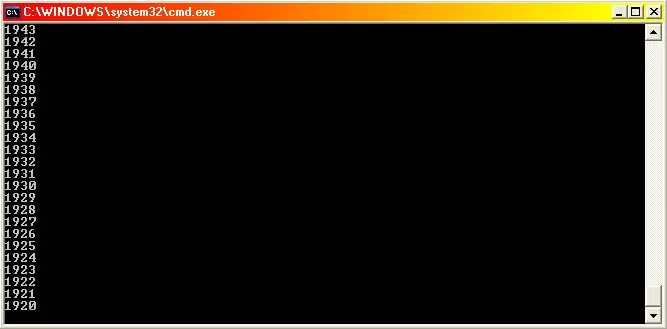
Taigi dabar mes žinome, kad jei norime pasirinkti kintamąjį, įvedame: set /p variablename =, o jei norime nustatyti kintamąjį, įvedame: set /a variablename = value 2000? Šioje programoje naudosime SET, IF ir GOTO (ir akivaizdžiai aidą) ******************************* *****@echo offset /a num = 0: topset /a num =%num%+1echo%num%, jei%num%== 2000 goto gobackgoto top: gobackset /a num =%num%-1echo%num %jei %num %== 0 goto topgoto grįžti ************************************* Taigi Dabar, kai jis pasiekia 2000, IF komanda paverčia ją GOTO antrąja dalimi, kuri leidžia ją skaičiuoti atgal, tada, kai ji pasiekia 0, ji GOTO pirmąją dalį, dėl kurios ji suskaičiuojama … ir tt ir tt
6 žingsnis: Atlikta
Baigėte mano partijos vadovėlius. Galite eiti čia, kad pereitumėte prie kito pamokomo kai kurių „Cool Batch“programų. Jei norėtumėte pagalbos dėl bet kurios „Batch“programos, rašykite man arba atsiųskite man el. Laišką adresu [email protected] ir Aš bandysiu jums padėti. Jei norite ką nors išbandyti neprisijungę, rekomenduoju mokytis paketinių failų programavimo! autorius John Albert, tikrai paprasta, lengva sekti ir puiku, jei norite tobulėti!
Rekomenduojamas:
Paprasta CANBUS pamoka: 8 žingsniai

Paprasta CANBUS pamoka: tris savaites mokiausi CAN ir dabar užpildžiau kai kurias programas, kad patvirtinčiau savo mokymosi rezultatus. Šioje pamokoje sužinosite, kaip naudoti „Arduino“CANBUS ryšiui įgyvendinti. Jei turite pasiūlymų, kviečiame palikti
Paprasta paprasta LED grandinė (kaip naudoti šviesos diodus): 4 žingsniai

Paprasta pagrindinė šviesos diodų grandinė (kaip naudoti šviesos diodus): šioje instrukcijoje nurodoma, kaip naudoti šviesos diodus ir kaip sukurti paprastas pagrindines šviesos diodų grandines, kurias srovės ribojimo rezistorius gali naudoti 3V, 6V, 9V ir šviesos diodams valdyti. 12V. Šviesos diodas yra svarbus elektronikos komponentas, jis naudojamas keletui
Kaip apgauti pirštų atspaudų apsaugos sistemą taip paprasta, kaip ABC: 12 žingsnių (su nuotraukomis)

Kaip apgauti pirštų atspaudų apsaugos sistemą taip paprasta, kaip ir ABC: Ši instrukcija parodys, kaip apgauti pirštų atspaudų apsaugos sistemą taip pat lengvai, kaip ir ABC. IBM niekada nenori, kad jūs žinotumėte apie. jis veikia ir daugelyje pirštų atspaudų apsaugos sistemos. Pavyzdžiui: pvz. durys, mobilusis telefonas …. Ši instrukcija pateikiama kartu su v
Labai paprasta partijos pamoka: 6 žingsniai

Labai paprasta partijos pamoka: jei jau žinote pagrindinius paketo dalykus, jums nebereikia skaityti šios instrukcijos, tęskite ne taip paprasta partijos pamoka. PASTABA!: Kai kas nors yra kabutėse (" pavyzdys "), neįtraukite kabutes (jei matote t
„XBOX Case Mod **“paprasta ir paprasta; Spalvingas **: 5 žingsniai

„XBOX Case Mod **“paprasta ir paprasta; Spalvinga **: tai mano pirmasis pamokomas hmmm. gana paprastas LED korpuso modas, naudojant lengvai randamas dalis. šis „Instructable“yra visiškai grįžtamas, jei jis neplanuoja … (tai praktiškai yra garantija po kai kurių dalykų, kuriuos mačiau)
